
При попытке подключения к удаленному компьютеру по протоколу RDP (Remote Desktop Protocol) иногда могут возникать проблемы. Одна из самых распространенных ошибок – сообщение «Не удается подключиться к удаленному компьютеру. Проверьте сетевое подключение и попробуйте еще раз».
Что же делать, когда такая проблема возникает? Во-первых, стоит проверить своё сетевое подключение. Убедитесь, что вы подключены к интернету и соединение стабильно. Если вы используете Wi-Fi, попробуйте переподключиться к сети или проверить наличие проблем с сигналом.
Если с сетевым подключением все в порядке, то возможно причина проблемы кроется в настройках самого удаленного компьютера. Убедитесь, что удаленный компьютер включен и работает исправно. Проверьте настройки брандмауэра и убедитесь, что соединение по протоколу RDP разрешено.
Если вы все равно не можете подключиться, возможно проблема кроется в конфигурации самого RDP клиента. Проверьте, что вы ввели правильный IP-адрес удаленного компьютера, а также проверьте наличие опечаток в логине и пароле. Попробуйте также использовать дополнительные настройки, например, изменение порта RDP или использование другого более старого протокола.
Если после всех этих действий проблема с подключением по протоколу RDP сохраняется, рекомендуется обратиться за помощью к специалисту. Он сможет более точно определить причину проблемы и помочь ее решить.
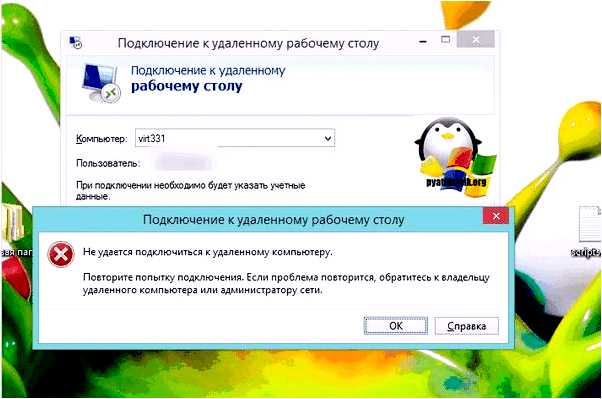
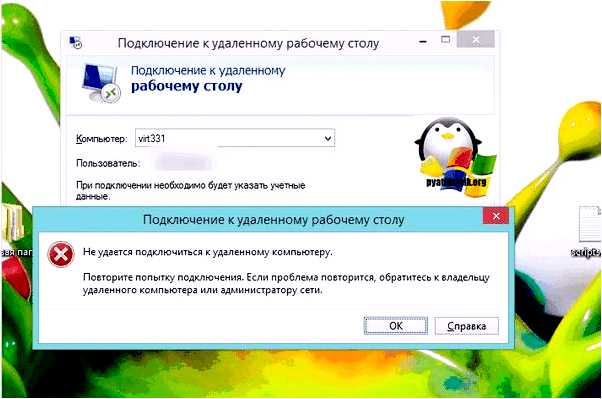
- Проблемы с подключением к удаленному компьютеру RDP
- Повторная попытка подключения к удаленному компьютеру
- Возможные причины отказа RDP подключения
- 1. Неправильные учетные данные
- 2. Отсутствие доступа RDP на удаленном компьютере
- 3. Проблемы с сетевым подключением
- 4. Брандмауэр или антивирусные программы блокируют подключение
- 5. Перегрузка удаленного компьютера
- Вопрос-ответ:
- Почему я не могу подключиться к удаленному компьютеру через RDP?
- Как мне подключиться к удаленному компьютеру через RDP, если у меня нет административных прав?
Проблемы с подключением к удаленному компьютеру RDP
Подключение к удаленному компьютеру с помощью RDP может иногда столкнуться с различными проблемами, которые могут помешать успешному установлению соединения. В этом разделе мы рассмотрим некоторые из этих проблем и предоставим решения для их устранения.
| 1. Неверные учетные данные | Убедитесь, что вы вводите правильное имя пользователя и пароль для подключения к удаленному компьютеру. Проверьте регистр символов и наличие дополнительных пробелов. |
| 2. Неправильные настройки сетевого подключения | Проверьте, что сетевое подключение на удаленном компьютере настроено правильно. Убедитесь, что сетевой адаптер включен и настроен на правильный IP-адрес и подсеть. |
| 3. Блокировка порта RDP | Проверьте, что порт RDP (по умолчанию 3389) не блокируется фаерволом или другими сетевыми устройствами. Откройте порт RDP в настройках фаервола и перенаправьте его, если необходимо. |
| 4. Ограничение доступа через групповую политику | Проверьте, что удаленное подключение разрешено через групповую политику на удаленном компьютере. Проверьте настройки групповой политики и убедитесь, что разрешено удаленное подключение. |
| 5. Проблемы с сертификатом | Если вы используете самоподписанный сертификат на удаленном компьютере, убедитесь, что его доверяют клиентские компьютеры. Если возникли проблемы с сертификатом, установите его доверие на клиентском компьютере. |
| 6. Ограничение доступа пользователей | Убедитесь, что у вас есть права на удаленное подключение к компьютеру. Если вы не администратор, попросите администратора настроить вам доступ. |
С помощью этих решений вы сможете устранить проблемы с подключением к удаленному компьютеру RDP и наслаждаться удаленной работой без проблем.
Повторная попытка подключения к удаленному компьютеру
Если вы не можете подключиться к удаленному компьютеру через удаленный рабочий стол (RDP), не паникуйте. Вам не обязательно искать новые способы доступа или разбираться с техническими подробностями. Вместо этого вы можете попробовать повторно установить соединение с удаленным компьютером, прежде чем искать альтернативные решения.
Вот несколько простых шагов, которые помогут вам повторно подключиться к удаленному компьютеру с помощью RDP:
- Убедитесь, что ваш компьютер подключен к Интернету. Проверьте соединение и убедитесь, что вы имеете доступ к сети.
- Проверьте правильность введенных вами учетных данных. Убедитесь, что вы правильно указали имя пользователя и пароль для удаленного компьютера.
- Проверьте настройки сетевого firewalа. Убедитесь, что соединение RDP разрешено в настройках firewalа на обоих компьютерах — вашем компьютере и удаленном компьютере.
- Перезагрузите удаленный компьютер и ваш компьютер. Иногда простая перезагрузка может помочь исправить проблемы с подключением.
- Если вы все еще не можете подключиться, попробуйте использовать другие методы подключения, например, с помощью веб-интерфейса удаленного рабочего стола (RD Web Access) или VPN-подключения.
- Обратитесь к системному администратору или к технической поддержке, если все вышеперечисленные шаги не приведут к успешному подключению. Возможно, требуется дополнительная конфигурация или настройка удаленного компьютера или сети.
Не отчаивайтесь, если вы не можете сразу подключиться к удаленному компьютеру через RDP. Попробуйте повторить попытку подключения, следуя указанным выше рекомендациям. Возможно, решение проблемы будет проще, чем вы думаете!
Возможные причины отказа RDP подключения
Подключение к удаленному компьютеру с помощью RDP может быть прервано по различным причинам. Ниже перечислены возможные причины, которые могут быть ответственны за отказ в подключении:
1. Неправильные учетные данные
Один из наиболее распространенных случаев отказа RDP подключения — использование неправильных учетных данных. Проверьте правильность введенного имени пользователя и пароля, а также убедитесь, что они соответствуют учетным данным на удаленном компьютере.
2. Отсутствие доступа RDP на удаленном компьютере
Удаленный компьютер может быть неправильно настроен, и отключение возможности подключения через RDP может быть одной из настроек безопасности. Проверьте настройки компьютера, чтобы убедиться, что RDP доступ включен.
3. Проблемы с сетевым подключением
Если сетевое подключение между компьютерами нестабильно или не работает вообще, подключение через RDP может быть невозможным. Убедитесь, что оба компьютера находятся в одной сети и имеют работающее сетевое подключение.
4. Брандмауэр или антивирусные программы блокируют подключение
Брандмауэры или антивирусные программы на удаленном компьютере могут блокировать RDP подключение. Проверьте настройки программ безопасности, чтобы убедиться, что RDP разрешено проходить.
5. Перегрузка удаленного компьютера
Если удаленный компьютер перегружен или работает слишком медленно, он может отказывать в подключении через RDP. Убедитесь, что удаленный компьютер имеет достаточно ресурсов для обработки RDP подключений.
Это лишь небольшой перечень возможных причин отказа RDP подключения. Если проблема остается нерешенной, рекомендуется обратиться к администратору системы для получения дополнительной помощи.
Вопрос-ответ:
Почему я не могу подключиться к удаленному компьютеру через RDP?
Есть несколько возможных причин, почему не удается подключиться к удаленному компьютеру через RDP. Во-первых, убедитесь, что вы правильно ввели адрес удаленного компьютера и используете правильные учетные данные для входа. Во-вторых, проверьте, что удаленный компьютер настроен для принятия удаленных подключений через RDP. В-третьих, возможно, ваше устройство или компьютер, с которого вы пытаетесь подключиться, блокирует порт 3389, который используется для RDP. В таком случае вам потребуется открыть этот порт в настройках брандмауэра или обратиться к администратору сети для разрешения данной проблемы.
Как мне подключиться к удаленному компьютеру через RDP, если у меня нет административных прав?
Если у вас нет административных прав на удаленном компьютере, вы не сможете подключиться к нему через RDP. В RDP используется протокол удаленного рабочего стола, который требует определенных настроек и уровней доступа для подключения. Если у вас есть необходимость подключиться к удаленному компьютеру, но у вас нет административных прав, рекомендуется обратиться к администратору компьютерной сети или владельцу удаленного компьютера и попросить у них разрешение на удаленный доступ.








